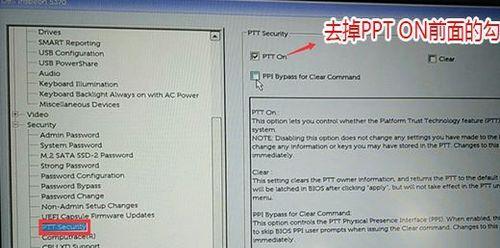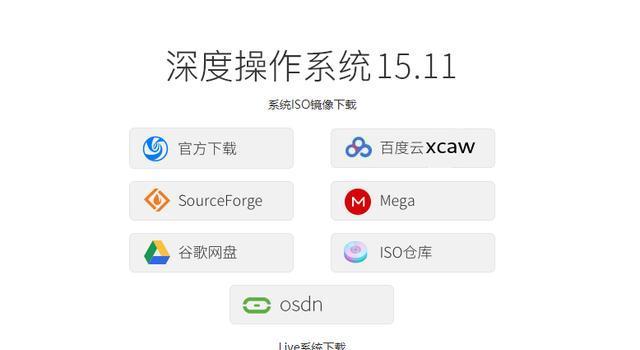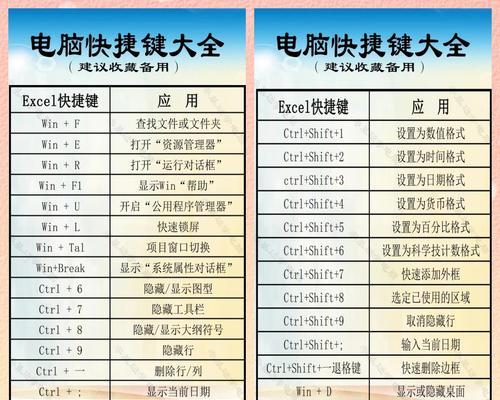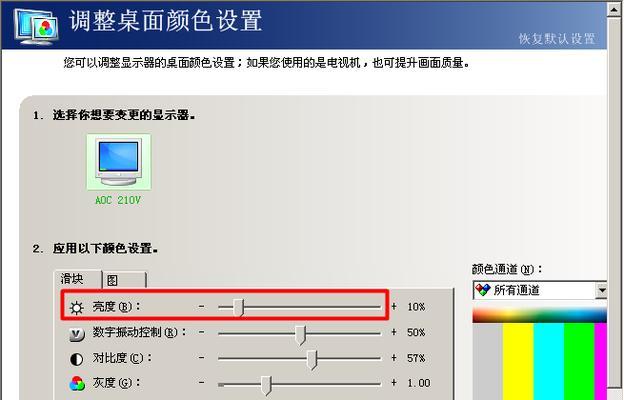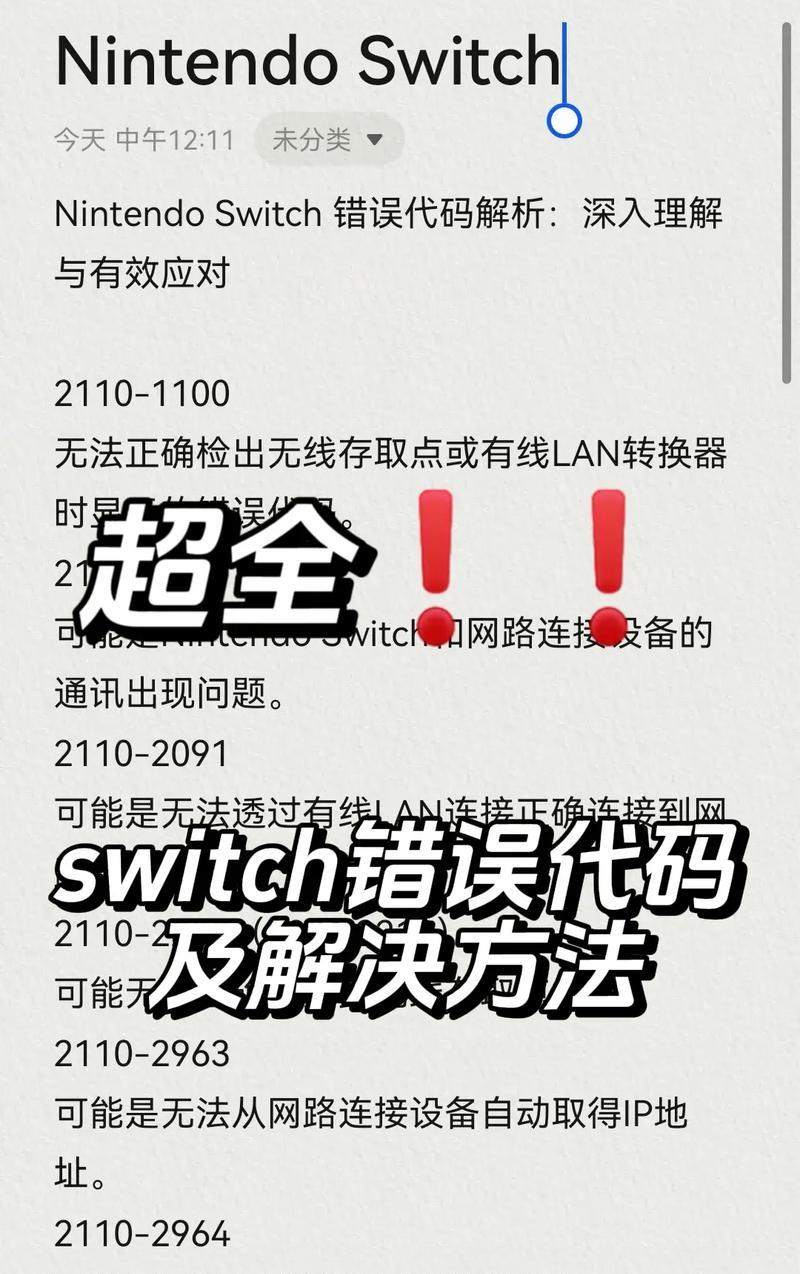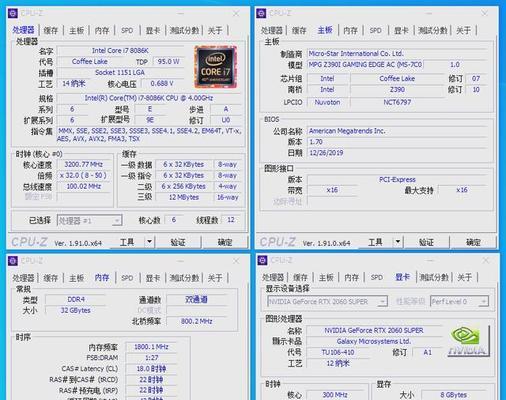随着科技的不断发展,显示屏已成为我们工作和娱乐中必不可少的设备之一。而联想电脑作为知名品牌,其显示屏的质量和性能备受用户青睐。然而,对于一些没有安装显示屏经验的用户来说,可能会遇到一些困难。本文将为大家详细介绍联想电脑显示屏的安装步骤,帮助大家轻松完成安装。

准备工作:确保所需工具齐全
在开始安装联想电脑显示屏之前,我们需要确保所需的工具齐全。确认你已经购买了合适尺寸的联想电脑显示屏,并检查是否有附带的安装配件。准备一把十字螺丝刀和一个柔软的清洁布。
清洁工作站:确保工作区域整洁
在开始安装之前,我们需要先清洁工作站。关闭电脑和显示屏。将电脑从电源中断开并移动到一个宽敞的桌面上。接下来,使用柔软的清洁布擦拭桌面,确保工作区域整洁干净。
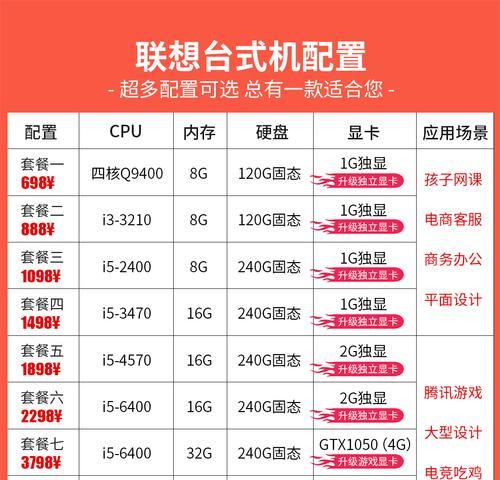
连接电源线:保证显示屏供电
在开始连接显示屏之前,确保你已经关闭了电脑和显示屏。找到显示屏底部的电源插口,并将电源线的一端插入其中。另一端插入电源插座,确保稳固连接。随后,打开电源插座开关,为显示屏供电。
连接视频线:实现图像传输
在连接视频线之前,确保你已经找到了联想电脑背部的视频输出接口。一般来说,联想电脑会提供多个视频输出接口,如HDMI、VGA或DVI接口。根据你的显示屏和电脑的接口类型,选择合适的视频线,并将其一端插入电脑背部的视频输出接口。另一端插入显示屏背部的视频输入接口,并确保稳固连接。
连接音频线(如适用):实现声音输出
如果你的联想电脑显示屏配备了内置扬声器,并且你想通过显示屏播放声音,那么你需要连接音频线。找到电脑背部的音频输出接口,并将音频线一端插入其中。将另一端插入显示屏背部的音频输入接口,并确保稳固连接。

调整显示屏位置:获得最佳观看效果
在完成所有线缆连接后,我们需要调整显示屏的位置,以获得最佳的观看效果。调整显示屏的倾斜角度,使其对你来说最舒适。根据你的需求,调整显示屏的高度和水平位置,确保图像清晰且不会产生倾斜。
开启电脑:显示屏正常工作
完成所有连接和调整后,我们可以打开电脑,检查显示屏是否正常工作。按下电脑主机上的电源按钮,等待电脑启动。随后,显示屏应该会自动开启并显示电脑的桌面画面。如果一切正常,那么恭喜你,联想电脑显示屏安装完成!
调整分辨率:确保显示效果最佳
一旦显示屏工作正常,我们可能需要调整电脑的分辨率,以确保显示效果最佳。右键点击桌面上的空白区域,并选择“显示设置”。在弹出的窗口中,找到“分辨率”选项,并根据你的需要选择合适的分辨率。点击“应用”按钮并确认设置。
优化显示设置:调整亮度、对比度等参数
除了分辨率外,我们还可以根据个人喜好和环境需求,优化显示设置。例如,通过调整亮度、对比度、色彩饱和度等参数,使图像效果更加逼真。可以通过显示屏菜单或电脑系统设置进行调整。
安装驱动程序(如适用):提升显示性能
某些联想电脑显示屏可能需要安装相应的驱动程序,以提升显示性能。通常情况下,这些驱动程序会随着显示屏附带的光盘或通过联想官方网站提供的下载链接提供。根据提示,安装相应的驱动程序,并重启电脑。
检查连接稳定性:确保显示屏正常工作
在安装完成后,我们需要检查所有连接的稳定性,以确保显示屏正常工作。检查视频线、音频线和电源线的连接是否牢固。检查电脑和显示屏是否能够正常通信,并无信号中断或画面闪烁等问题。
清洁显示屏:保持屏幕清晰
为了保持联想电脑显示屏的清晰度和寿命,我们需要定期清洁屏幕表面。关闭电脑和显示屏,并断开电源。使用柔软的清洁布轻轻擦拭屏幕表面,去除灰尘和指纹。切记不要使用任何化学清洁剂或水直接喷洒在屏幕上。
注意安全事项:避免损坏显示屏
在安装和使用联想电脑显示屏时,我们需要注意一些安全事项,以避免损坏显示屏。在连接和拔插线缆时,轻拿轻放,避免过度用力。避免将液体、食物或其他物体溅在显示屏上。避免将显示屏暴露在阳光直射下,以免造成损坏。
故障排除:解决常见问题
在安装和使用过程中,我们可能会遇到一些常见问题,例如画面模糊、无图像、无声音等。如果遇到这些问题,不要惊慌,可以通过以下方法进行故障排除。检查所有连接是否稳固。确保电脑和显示屏的设置正确。如果问题仍然存在,可以参考联想官方网站提供的故障排除指南或联系售后服务。
通过本文的详细步骤图文教学,相信大家已经了解了联想电脑显示屏的安装方法。记住准备工具、清洁工作站、连接电源线和视频线、调整位置、开启电脑等关键步骤,你将能够轻松安装联想电脑显示屏,并获得最佳的使用体验。如果在安装过程中遇到问题,不要担心,可以参考故障排除方法或寻求专业人士的帮助。祝大家安装顺利,享受高品质的显示体验!